Centos 7虚拟机中手动安装 VMware Tools
1、设置虚拟机安装虚拟机工具镜像文件

2、虚拟机安装目录找到inux.iso文件

3、虚拟机 >> 客户机 >> 安装/重新安装vmwareTools。

4、在虚拟机中,打开终端窗口。使用root登录
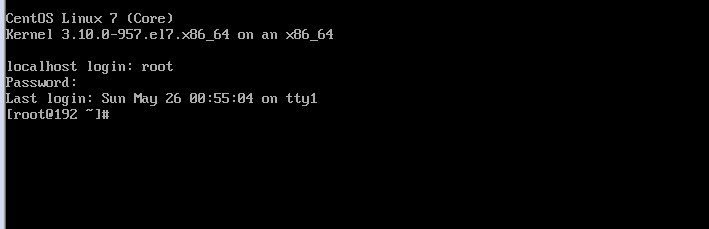

5、装载CD:mount /dev/cdrom /media
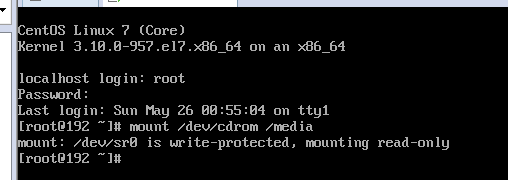
6、查看media虚拟机文件
ls /media

7、拷贝文件到tmp文件夹
cp /media/VMwareTools-x.x.x-xxxxxxx.tar.gz /tmp/
8、解压
cd /temp/
ls
tar -zxf VMwareTools-x.x.x-xxxxxxx.tar.gz
9、安装
cd vmware-tools-distrib
./vmware-install.pl
开始安装,接着一路回车

10、若无外网则无法安装,安装前可以通过ping www.baidu.com的形式查看是否能通,若显示以下则说明连接外网没问题。
yum install perl
11、perl -v
提示:This is perl, v5.10.1 (*) built for x86_64-linux-thread-multi …

声明:本网站引用、摘录或转载内容仅供网站访问者交流或参考,不代表本站立场,如存在版权或非法内容,请联系站长删除,联系邮箱:site.kefu@qq.com。
阅读量:49
阅读量:29
阅读量:178
阅读量:128
阅读量:21